Создание формы
Для добавления новой формы на сайте необходимо:
1. Создать новый инфоблок в типе инфоблоков "Веб-формы", где свойствами ИБ будут поля, которые необходимо выводить в форме.
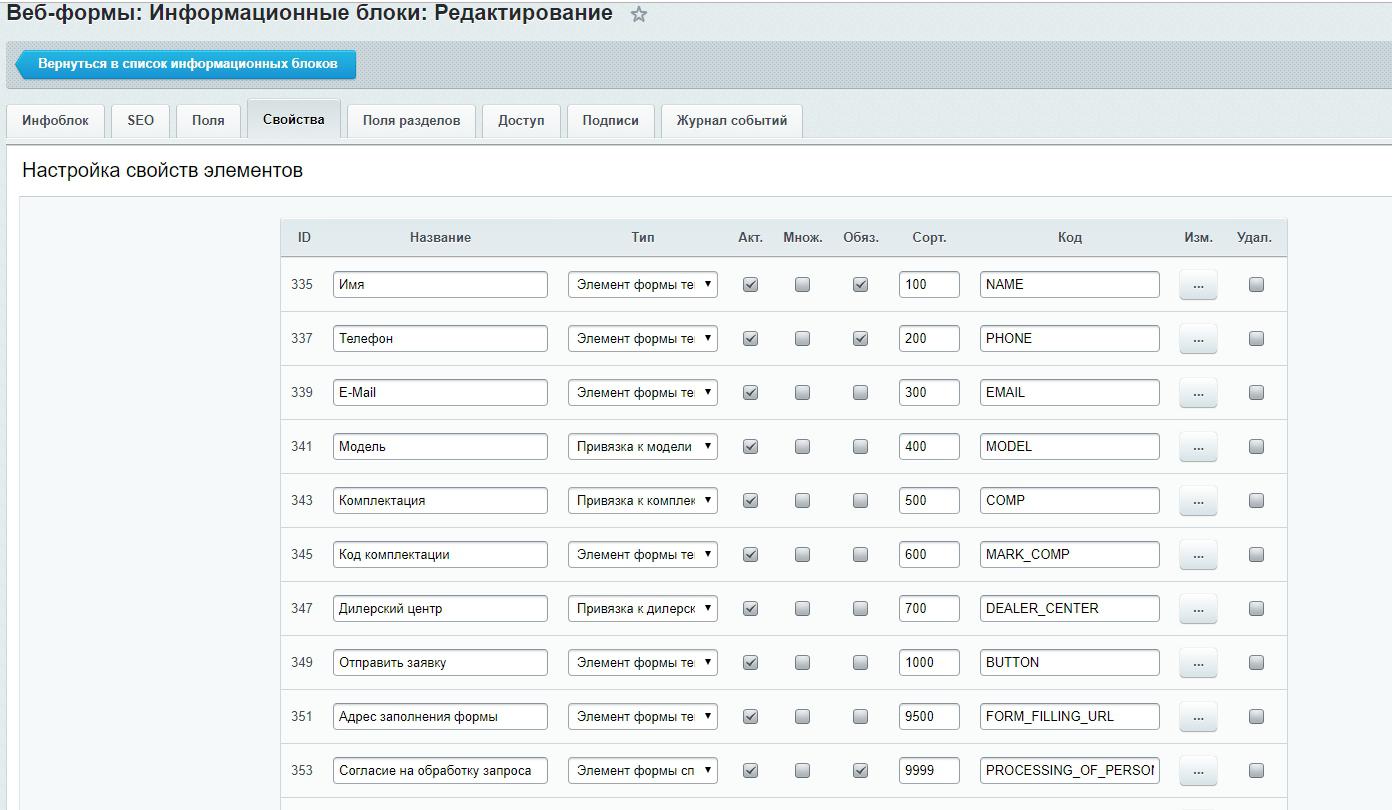
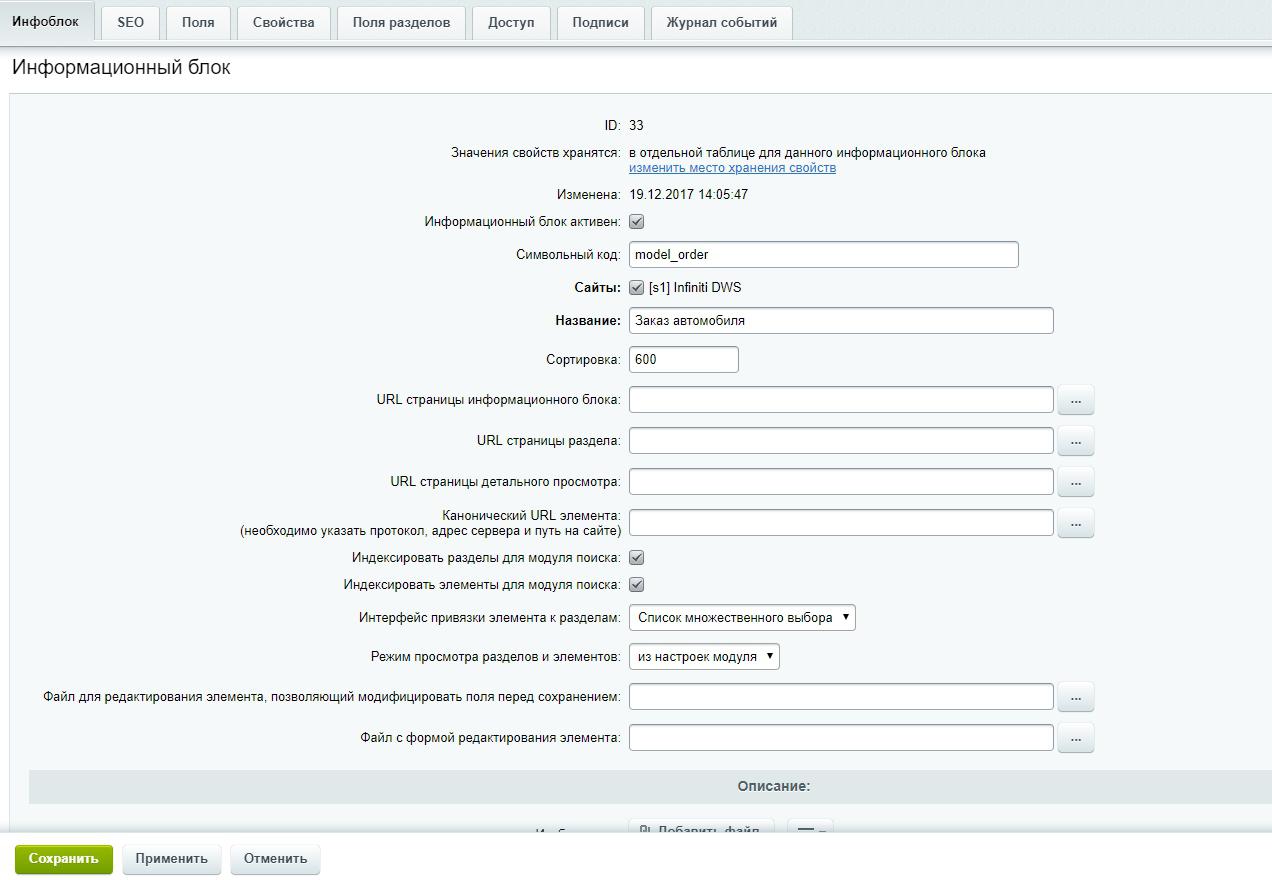
Для того чтобы поля новой формы отображались на сайте, необходимо произвести их настройку вручную.
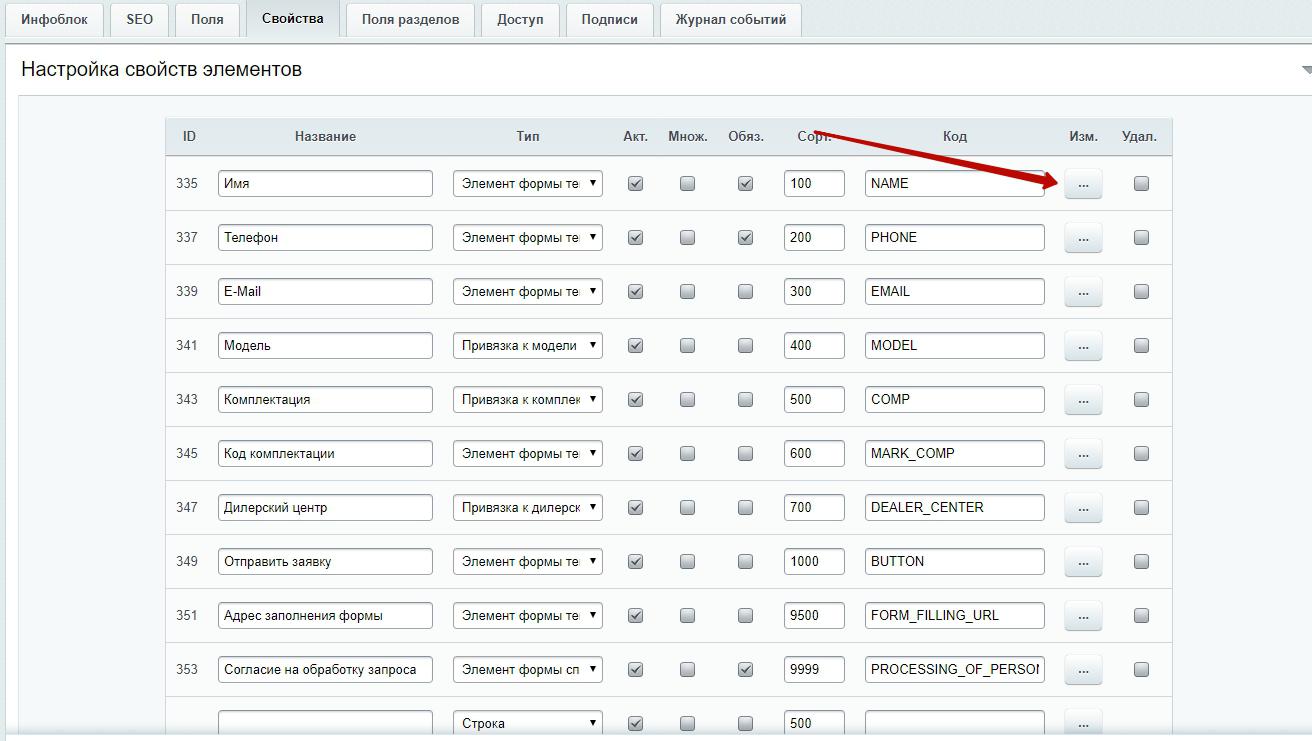
Нужно выбрать вид поля в умном фильтре, ширину поля и тип поля.
Оптимальные настройки можно посмотреть в уже готовых вариантах форм.
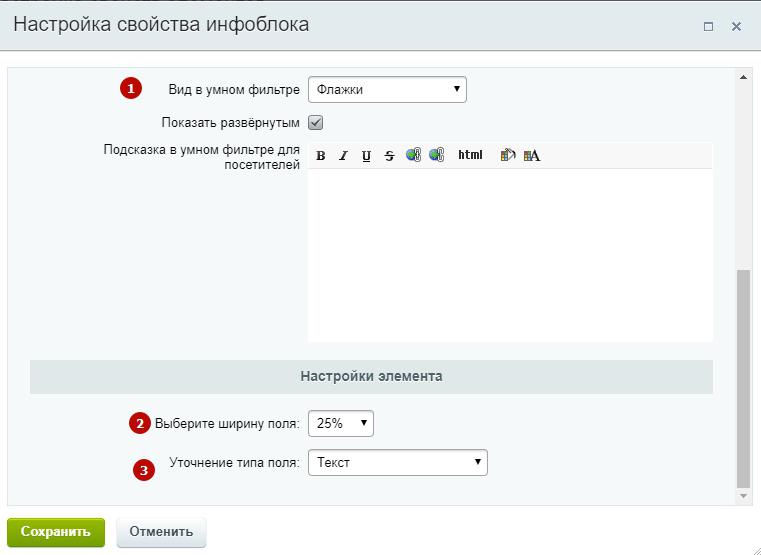
После того как инфоблок добавится, будет автоматически создан тип почтового события с символьным
кодом FORM_FILLIN_, где - символьный код созданного ИБ.
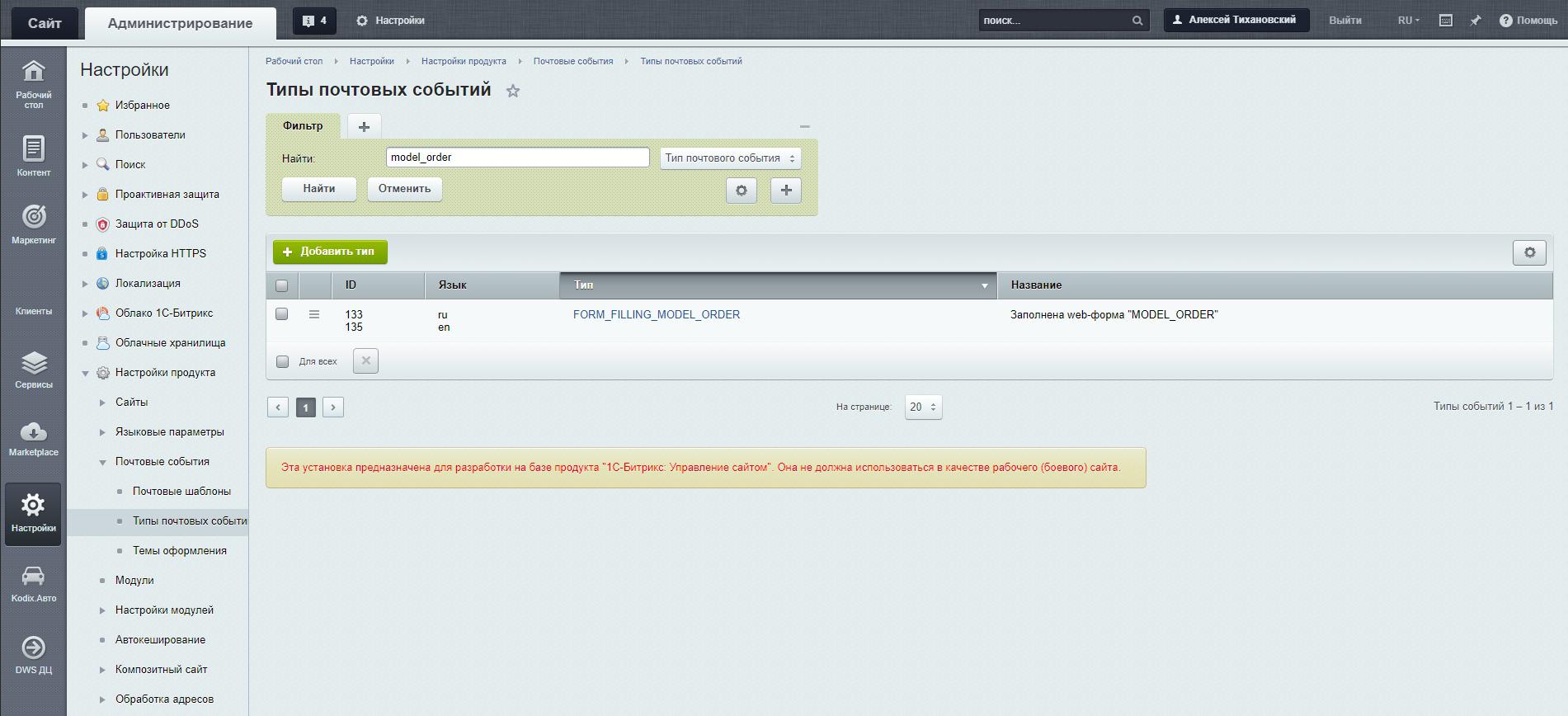
2. Для того что бы отправлялись письма при отправке соответствующей формы, необходимо создать необходимые почтовые шаблоны и привязать их к соответствующему типу почтового события и к нужному сайту.
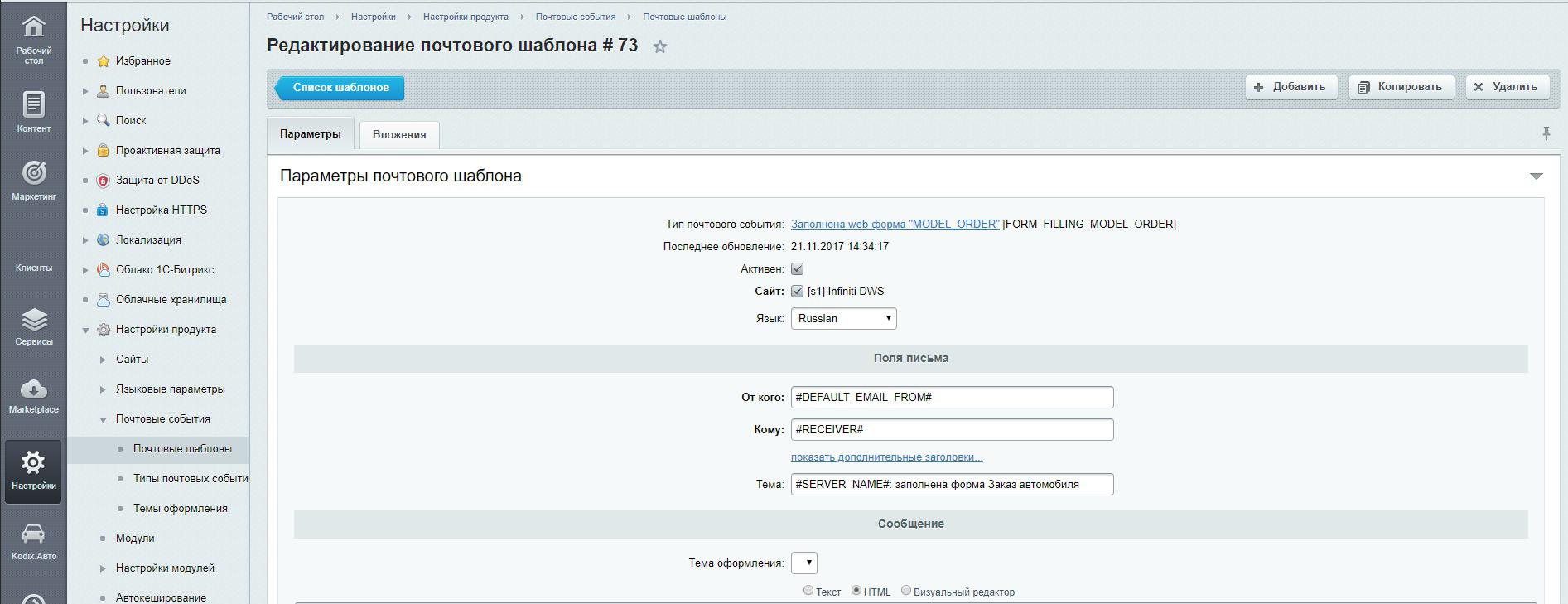
3. Для размещения формы на странице необходимо воспользоваться компонентом Веб-формы
В параметрах необходимо выбрать форму из списка инфоблоков, шаблон формы, цвет, ввести заголовок, тег заголовка, текст и статус формы.
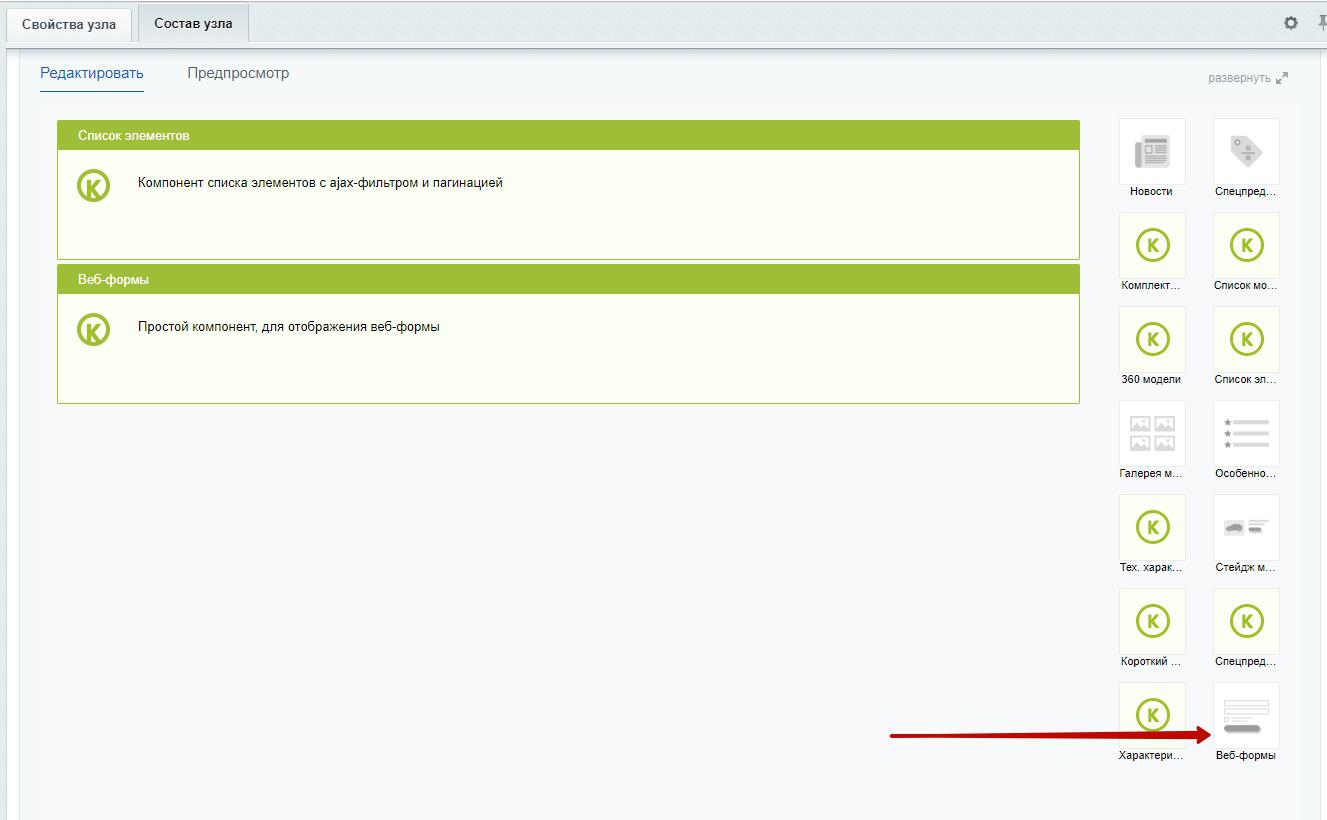
Шаблоны форм:
.default - стандартный шаблон
multistep - шаблон многошаговой формы
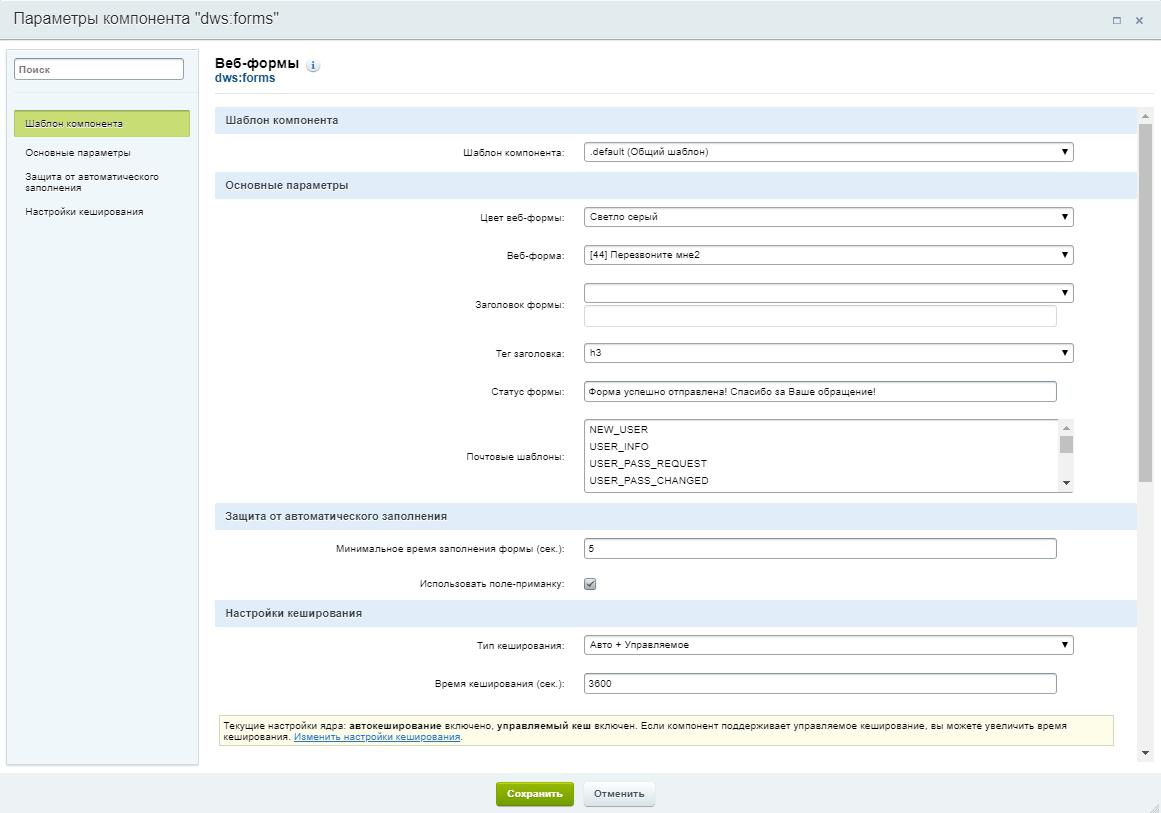
Алгоритм выбора получателя письма (RECEIVER):
1. Проверяется наличие в форме полей выбора Дилерского центра и отдела Дилерского центра.
2. Если выбран отдел ДЦ, то берется получатель выбранного отдела.
3. Если это поле в модуле не заполнено или нет соответствующего поля в форме, то, если выбран ДЦ, берется mail конкретной формы, этого ДЦ
4. Если отсутствует почта в конкретной форме ДЦ, то выбирается основной email выбранного ДЦ.
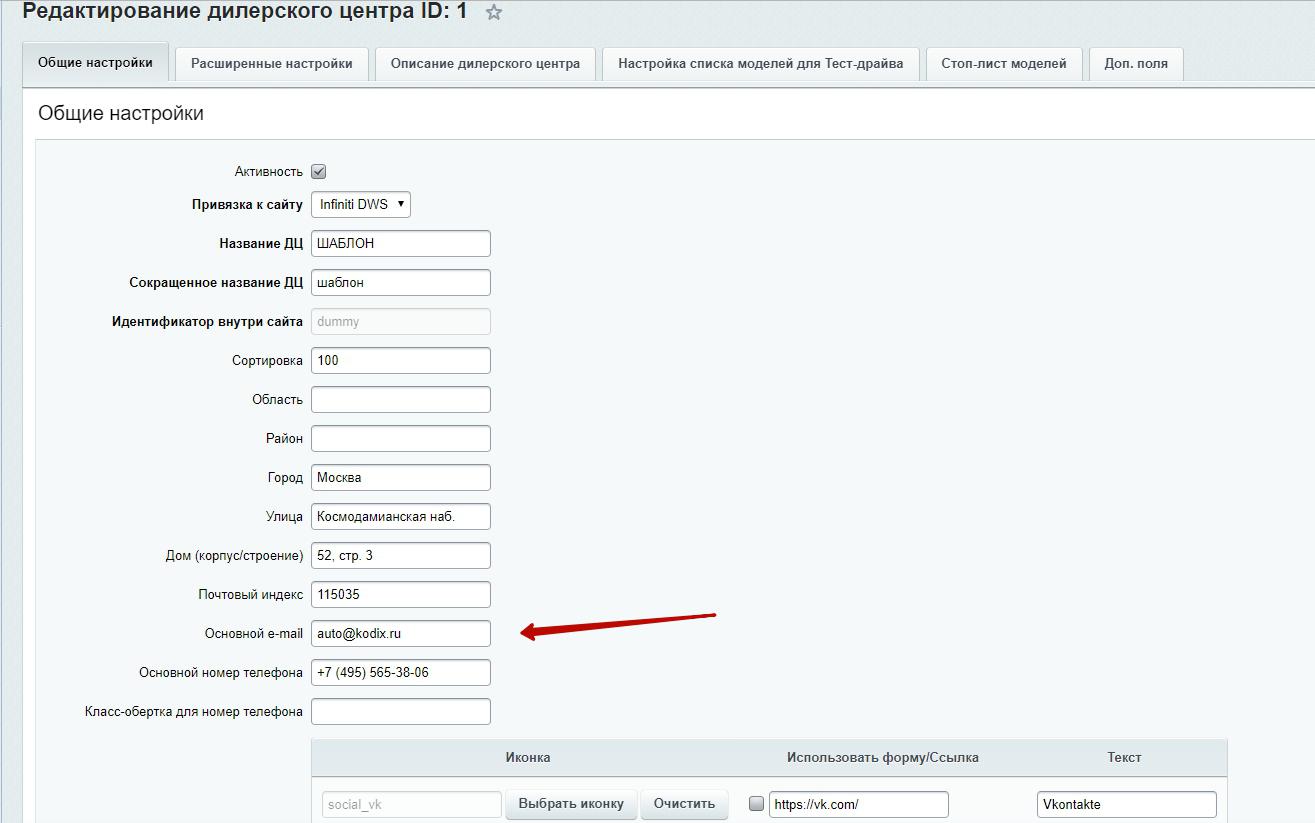
5. Если ДЦ не был выбран или не заполнено поле EMAIL в модуле, берется основной email ДЦ по умолчанию
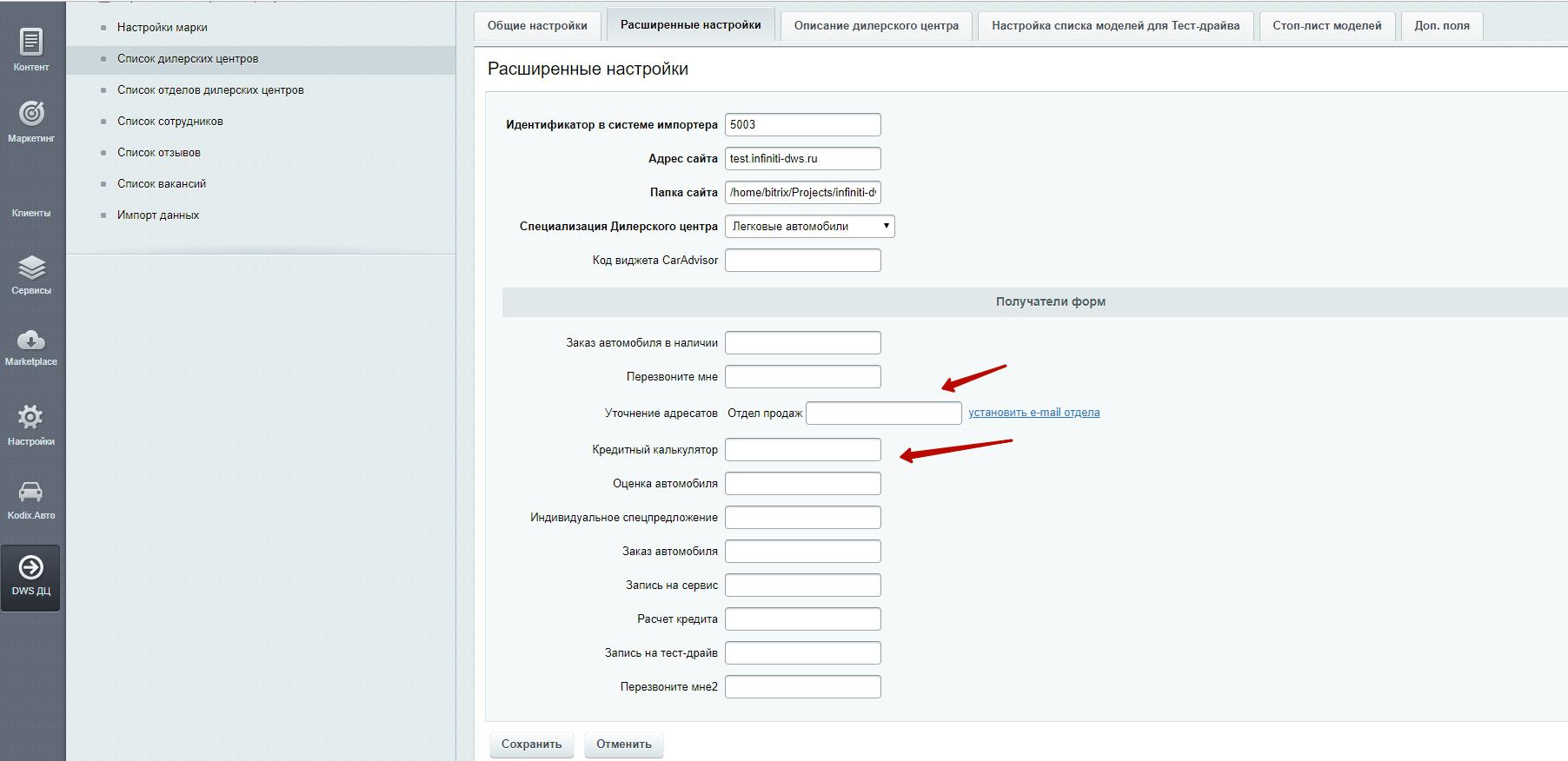
6. Если поля выбора ДЦ в форме не было или оказалось пустым поле с п.4, то email берётся из настроек сайта.
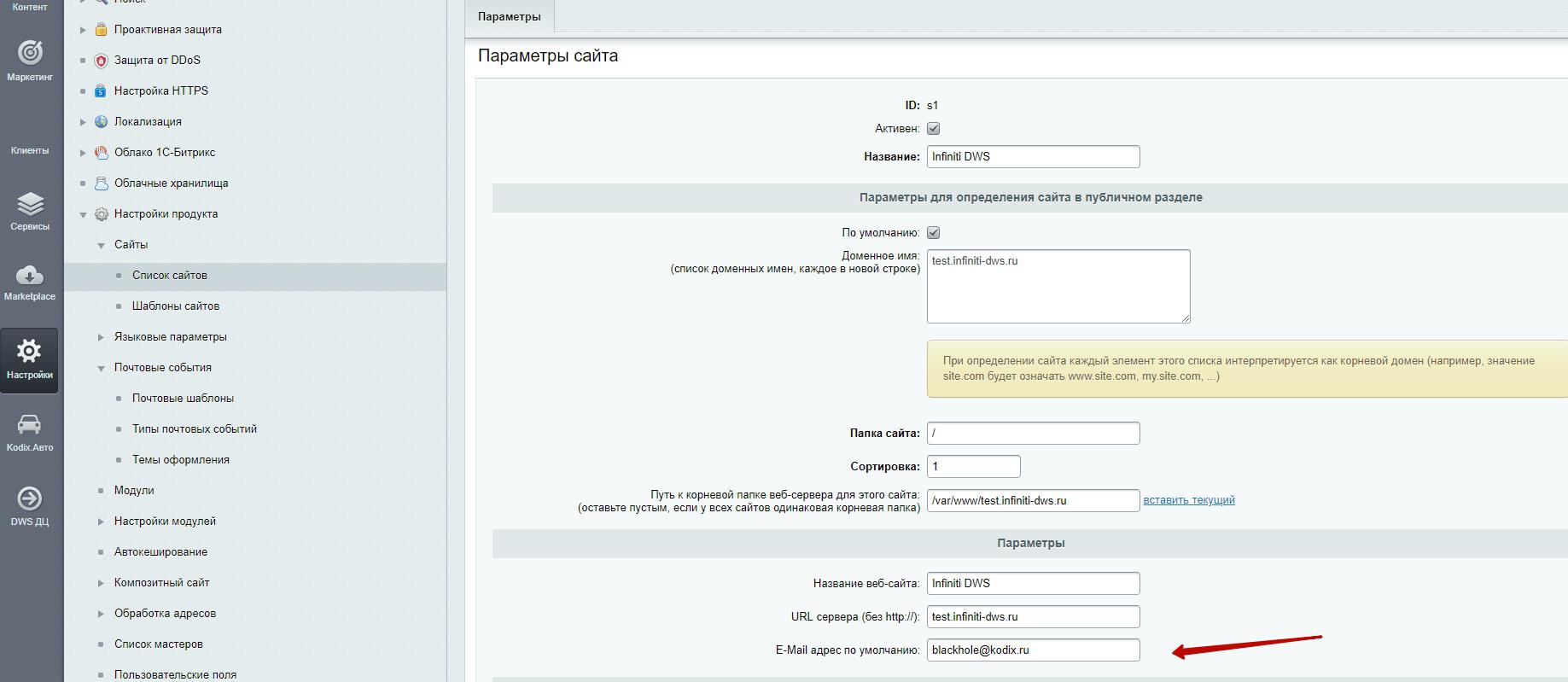
7. Если в настройках сайта почта не указана, то она берется из настроек главного модуля.
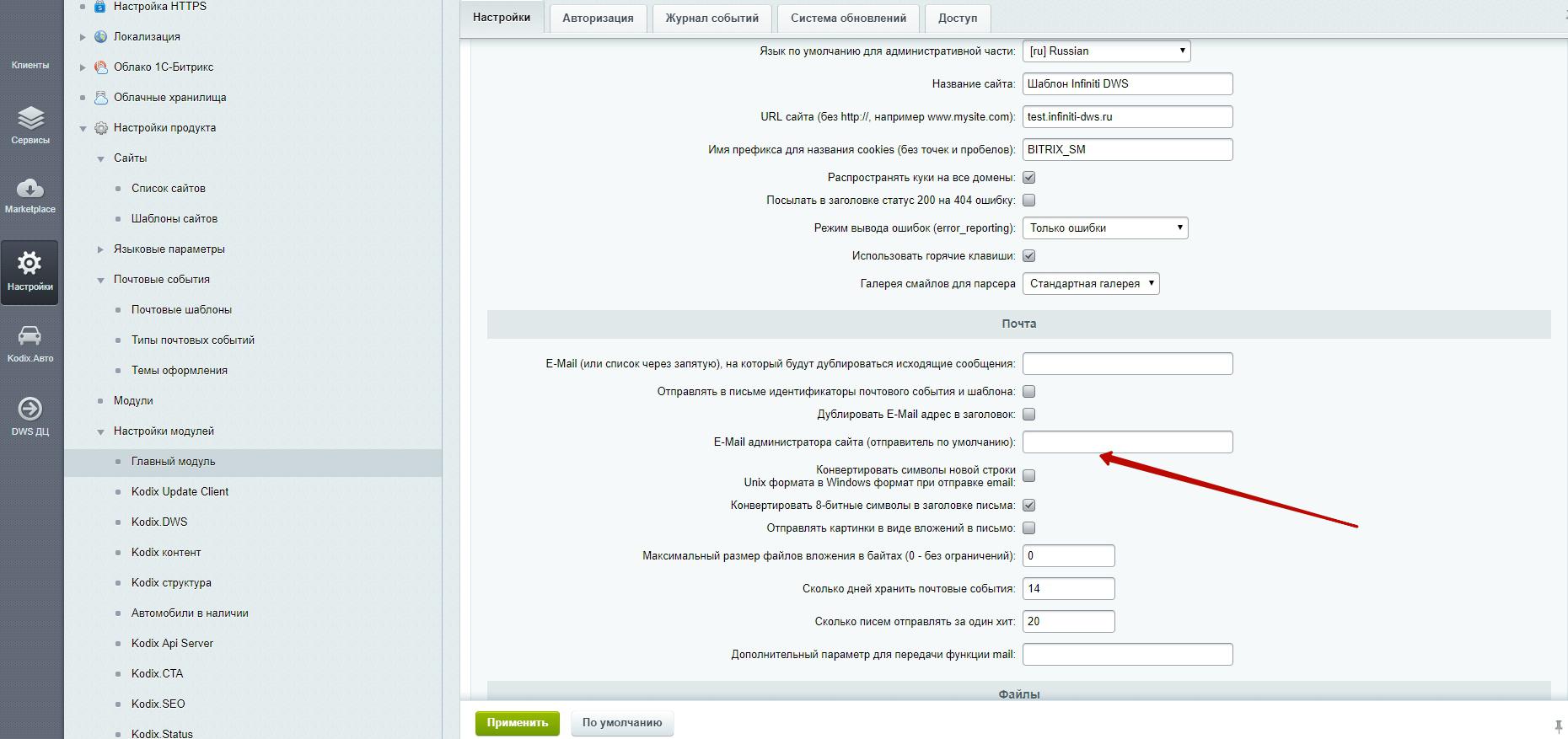
В итоге получаем следующий порядок поиска:
Отдел определённой формы в выбранном ДЦ-> ДЦ в определённой форме->основной email выбранного ДЦ-> основной email ДЦ по умолчанию -> Настройки сайта -> Главный модуль
Как добавить вывод страницы, с которой было отправлено письмо:
1. В настройках инфоблока добавляем новое свойство с типом "Скрытое поле"
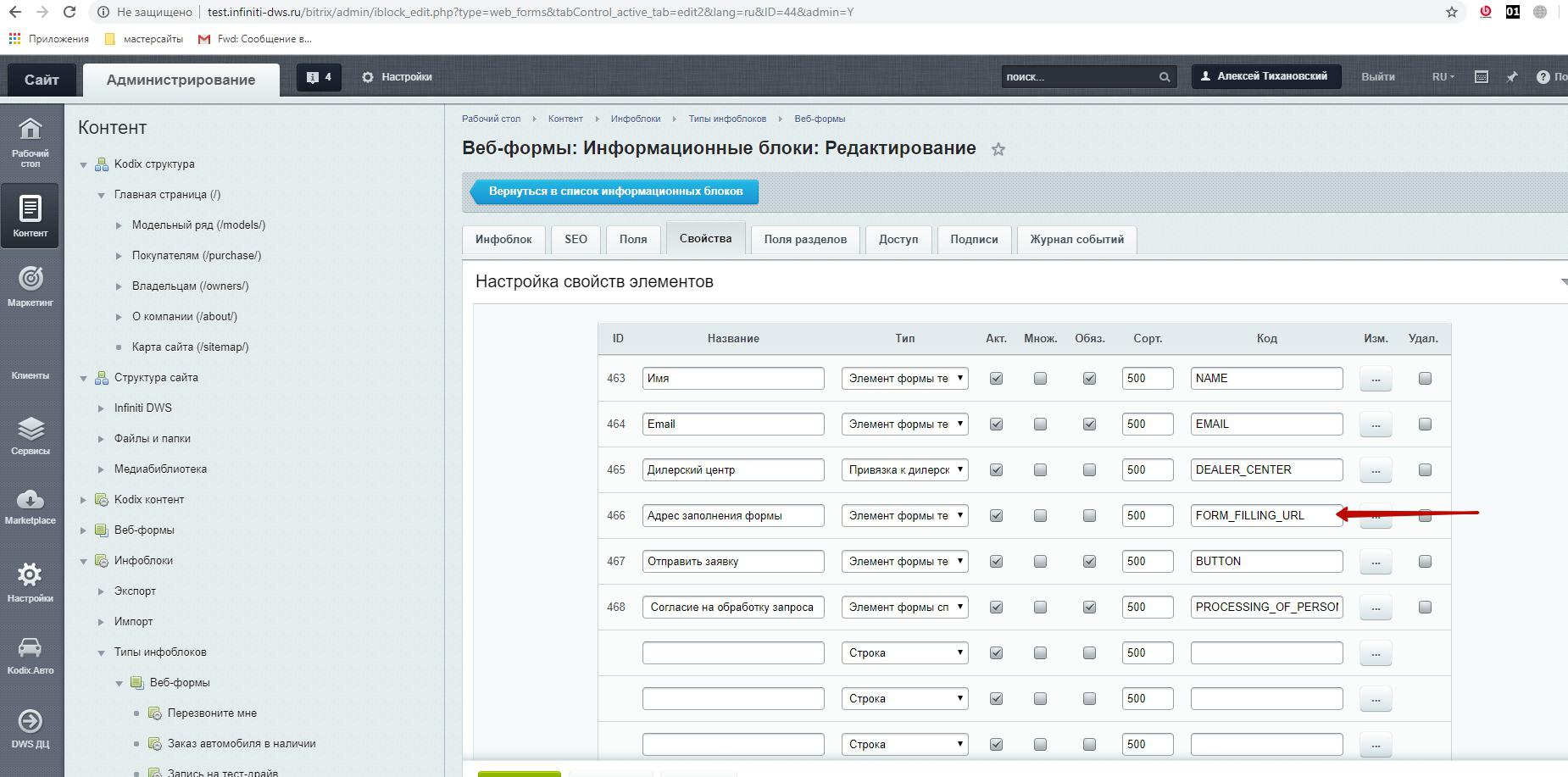
2. B настройках свойства инфоблока отметить чекбокс "Использовать поле для BACK URL" (находится в самом низу открывшейся формы)
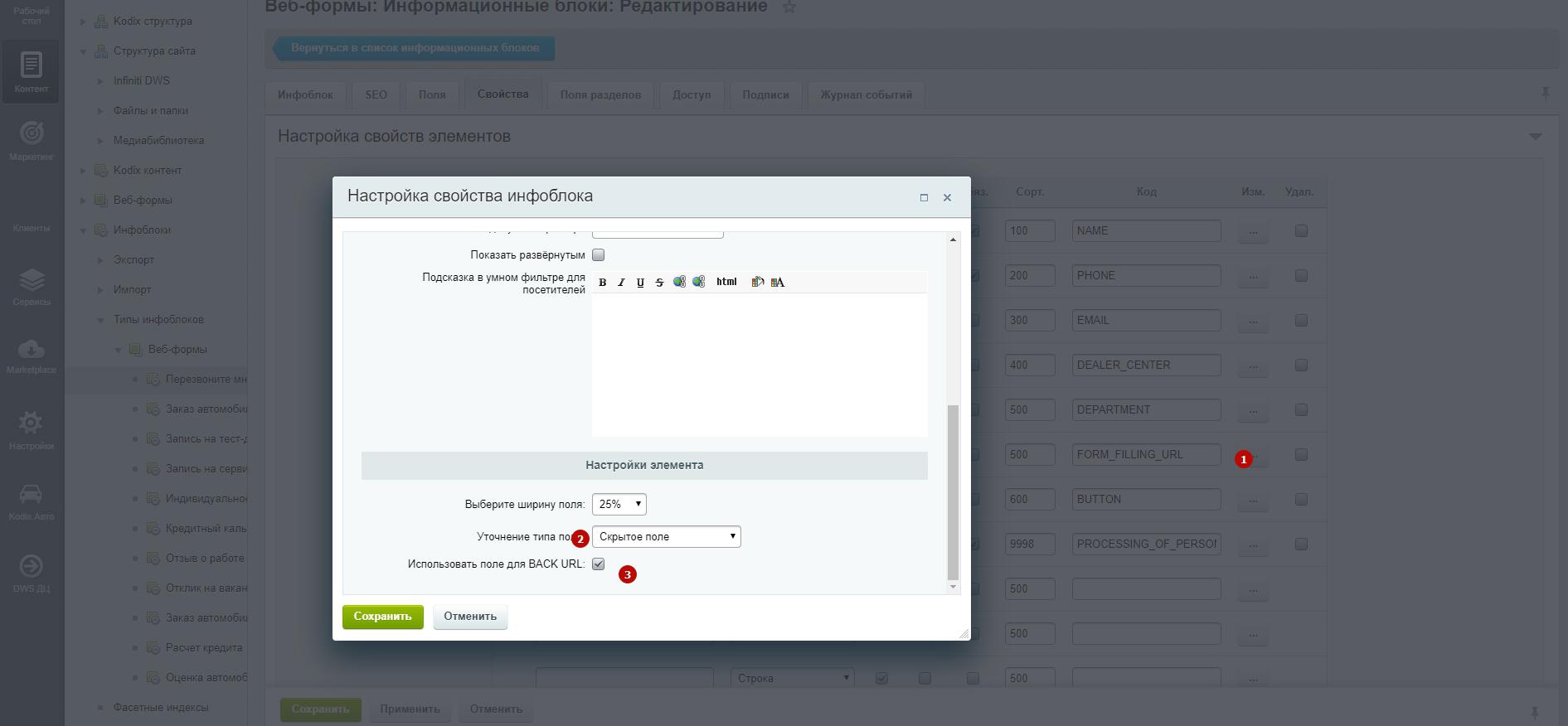
Теперь в результатах формы можно посмотреть значение этого поля.
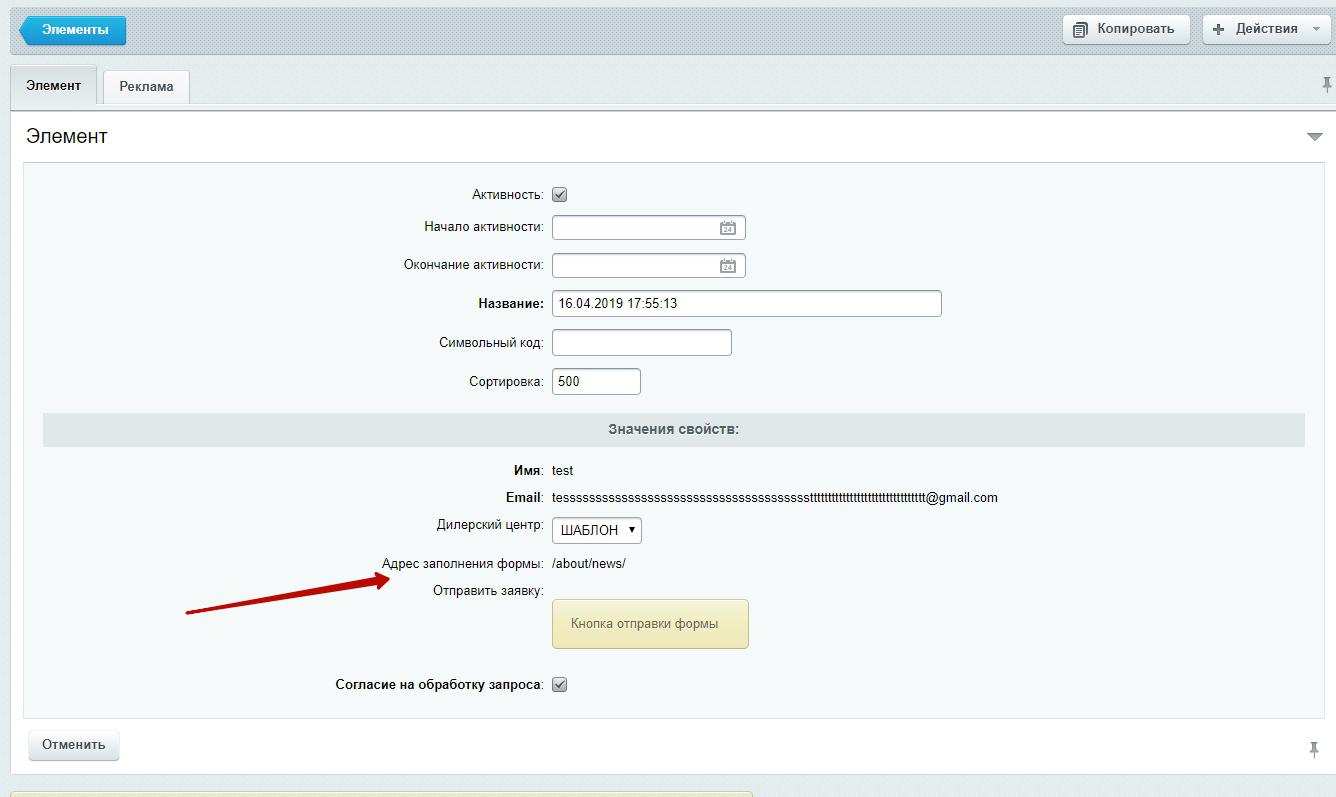
Вы не можете добавить форму самостоятельно
В случае, если Вы не можете самостоятельно добавить форму, тогда необходимо создать новое обращение с просьбой добавить новую форму.
Проверка результатов форм из админки
Проверить результаты заполнения формы, помимо отбивки на почту, можно и через админку самого сайта. В случае если не были указаны получатели для формы, либо, по каким-то причинам, результат не дошел до получателя, все заявки можно посмотреть в настройках форм.
1. Переходим в раздел Контент, далее - Веб-формы и выбираем элементы формы, которая нам нужна.
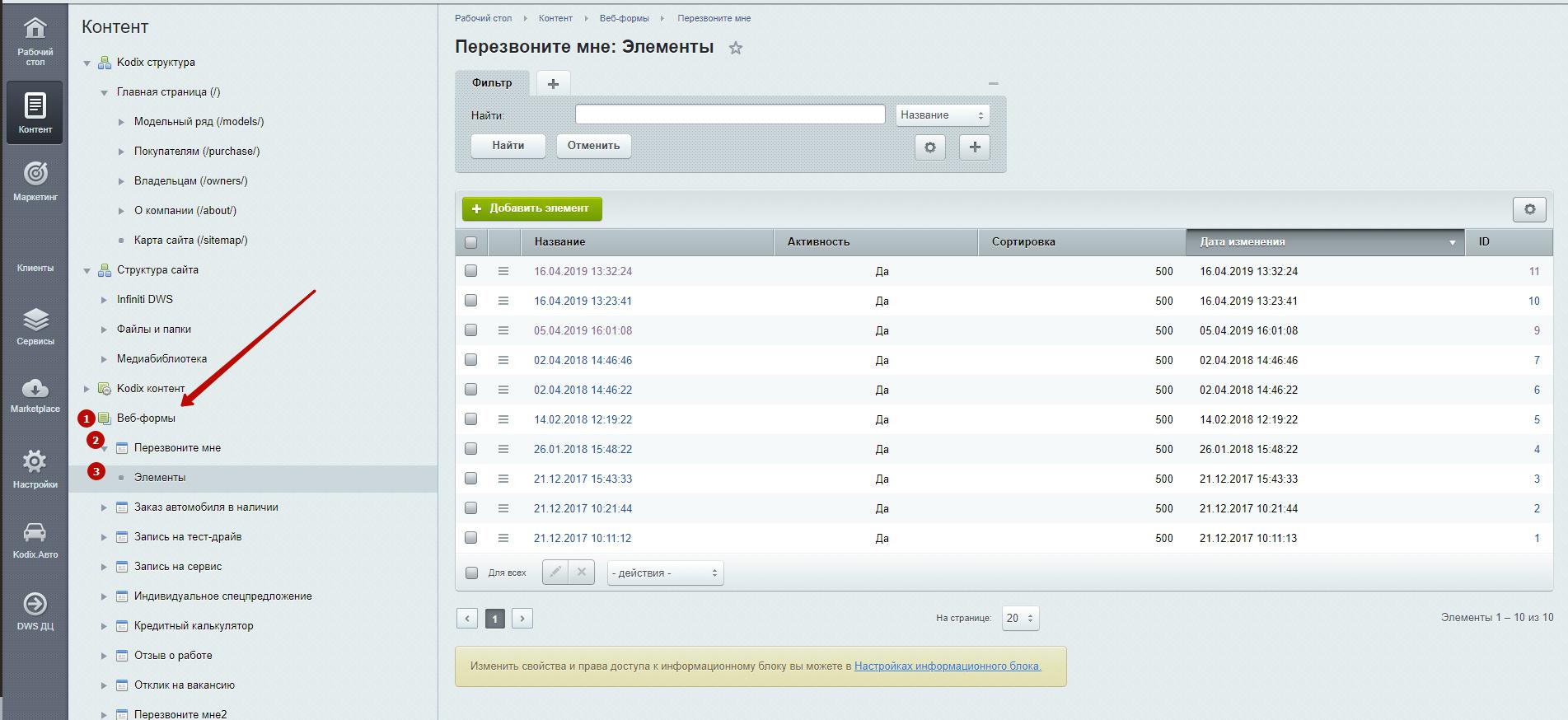
2. Кликнув на нужный нам результат, откроется окно с подробными данными.
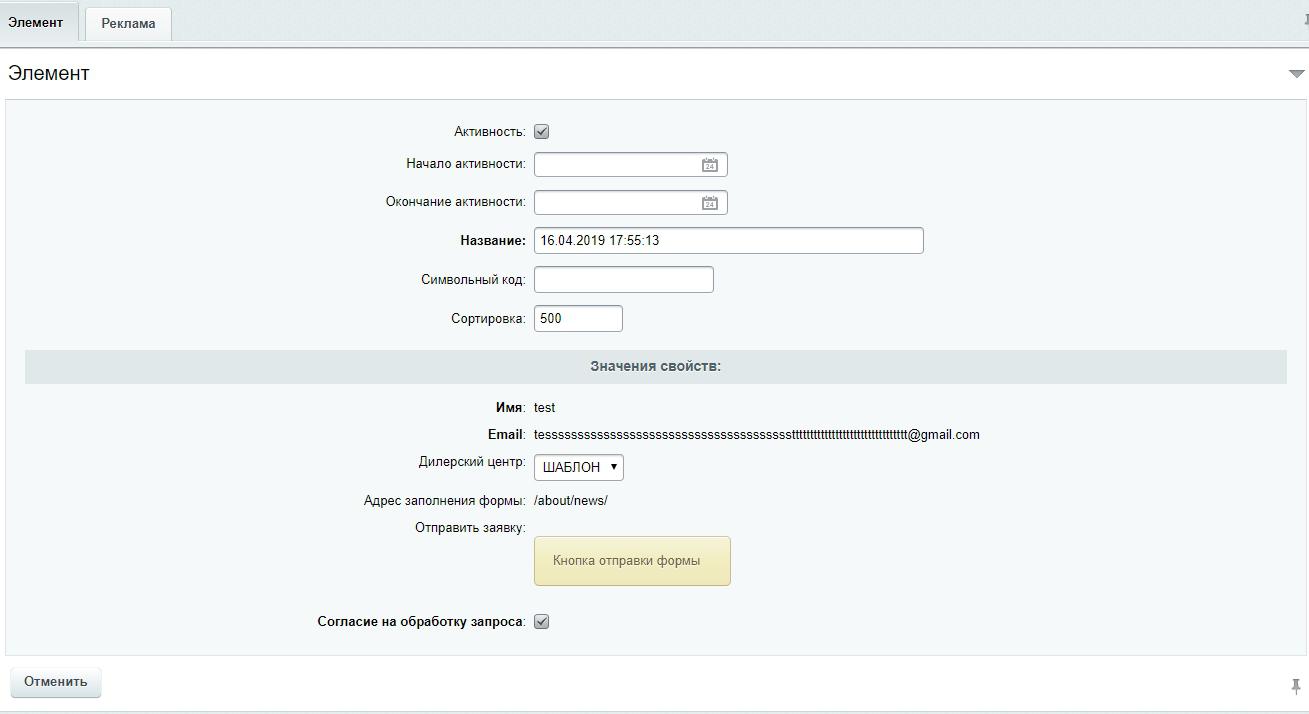
Сервис поддержки клиентов работает на платформе UserEcho
